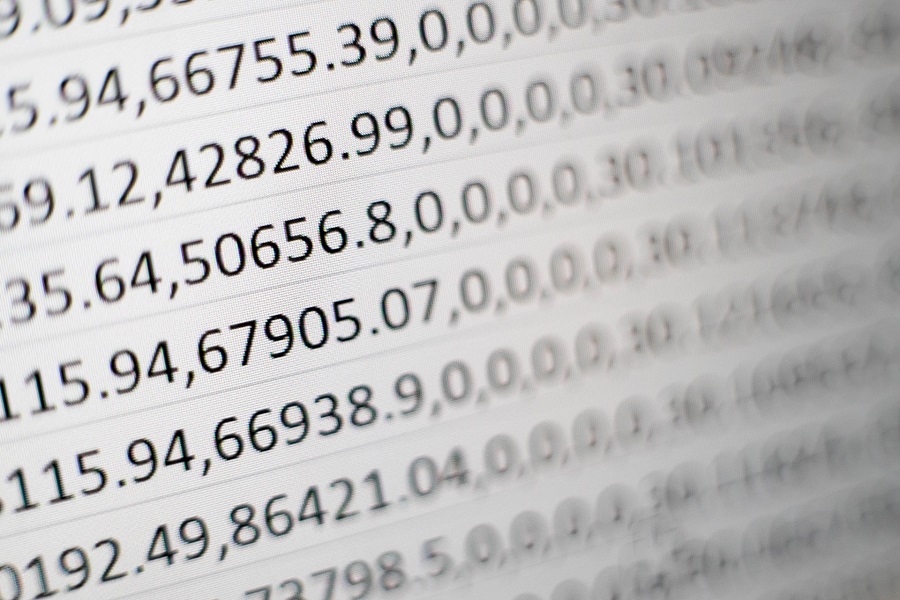இந்த கட்டுரை முழுவதும் நாம் பேசுவோம் எக்செல் இல் VAT பெறுவது எப்படி, எனவே என்னுடன் சேர்ந்து இந்த மதிப்புமிக்க தகவலுடன் அதை எப்படி செய்வது என்று அறிய உங்களை அழைக்கிறேன்.

எக்செல் இல் VAT பெறுவது எப்படி என்பதை அறிக.
எக்செல் இல் VAT பெறுவது எப்படி?
இந்த மைக்ரோசாஃப்ட் ஆஃபீஸ் மென்பொருள் இன்று உலகம் முழுவதும் பல்வேறு செயல்பாடுகளைச் செய்யப் பயன்படுத்தப்படுகிறது. குறிப்பாக தரவுத்தளங்கள் மற்றும் எண் கணக்கீடுகளுடன் தொடர்புடைய அனைத்தும். இந்த திட்டத்தில் பரந்த அளவிலான செயல்பாடுகள் மற்றும் சூத்திரங்கள் இருப்பதால், இந்த பணிகளைச் செய்யும் திறனை உங்களுக்கு வழங்கும்.
எக்செல் அதன் சிறந்த கணக்கீட்டு திறன் காரணமாக பல வணிகங்கள், நிதி நிறுவனங்கள் மற்றும் கல்வி நிறுவனங்களுக்கு வலது கை மனிதராக மாறியுள்ளது. எனவே, பல்வேறு வகையான தயாரிப்புகளுக்குப் பயன்படுத்தப்படும் VAT கணக்கீட்டை உள்ளடக்கிய செயல்பாடுகள் அல்லது திட்டங்கள் பெரும்பாலும் மேற்கொள்ளப்பட வேண்டும்.
எனவே, இந்த மைக்ரோசாப்ட் அப்ளிகேஷன், உலகின் ஒவ்வொரு நாடுகளும் பல்வேறு சதவிகித கட்டுரைகள் மற்றும் சேவைகளுக்கு விதிக்கப்படும் வரிகளைக் கணக்கிடத் தேவையான கருவிகளை உங்களுக்கு வழங்குகிறது. எனவே, அடுத்து நாங்கள் உங்களுக்குக் காண்பிக்கப் போகிறோம் எக்செல் இல் VAT பெறுவது எப்படி. இது சம்பந்தமாக, பின்வரும் வழிமுறைகளை கவனமாக பின்பற்றவும்:
VAT என்றால் என்ன, அது உங்கள் எக்செல் கணக்குகளை எவ்வாறு பாதிக்கிறது?
லத்தீன் அமெரிக்காவில், VAT அல்லது மதிப்பு கூட்டப்பட்ட வரி அல்லது ஸ்பெயினைக் குறிப்பிடுகையில் மதிப்பு கூட்டப்பட்ட வரி என்பது ஒரு மறைமுக வரி, இது சேவைகள், பரிவர்த்தனைகள், பொருட்கள் மற்றும் இறக்குமதிகளின் நுகர்வுக்கு கட்டாயமாகப் பயன்படுத்தப்பட வேண்டும். எனவே, இது நுகர்வு அடிப்படையில் ஒரு மறைமுக வரியாக கருதப்படுகிறது.
இந்த வரியின் விகிதம் வெவ்வேறு நாடுகளில் மாறுபடலாம், இருப்பினும், எக்செல் இல் கணக்கிடுவதற்கான செயல்முறை எப்போதும் ஒரே மாதிரியாக இருக்கும். அதாவது, வாங்கிய பொருட்கள் அல்லது சேவைகள் ஒவ்வொன்றின் மொத்த விலையில் ஒரு சதவீத அதிகரிப்பை இது ஊகிக்கிறது. இதன் விளைவாக, நீங்கள் ஒரு கடையில் எதையாவது வாங்கும்போது, அந்த பொருளின் மதிப்பைச் சேர்த்து, விலையில் சேர்க்கப்பட்ட வாட் சதவீதத்தையும் செலுத்துகிறீர்கள்.
பொருளை விற்கும் அல்லது சேவையை வழங்கும் நபர் இறுதி விலையில் சேர்க்கப்பட்ட சதவீதத்தை வைத்திருக்கவில்லை என்பதை சுட்டிக்காட்டுவது முக்கியம், ஏனெனில் அவர்கள் தங்கள் வாடிக்கையாளர்களுக்கு அனுப்பப்பட்ட விலைப்பட்டியல் மூலம் சேகரிக்கப்பட்ட வரிக்கு இடையிலான வேறுபாட்டை ஒவ்வொரு மூன்று மாதங்களுக்கும் கருவூலத்திற்கு செலுத்த வேண்டும் மற்றும் திரட்டப்பட்ட வரி
இந்த வரி அரசாங்கத்திற்கு அறிவிக்கப்பட வேண்டும். இதன் விளைவாக, VAT ஐ அறிவிக்கும் ஒவ்வொரு நபரும் அவர் பெறும் அனைத்து விலைப்பட்டியல்களுக்கும் அவர் வெளியிடும் விலைப்பட்டியல்களுக்கும் இடையில் ஒரு சமநிலையை பராமரிக்க வேண்டும்.
Resumiendo
இதன் பொருள் என்னவென்றால், VAT என்பது ஒரு நிறுவனத்தின் உற்பத்தி மற்றும் விற்பனை செலவுகளுக்கு பயன்படுத்தப்படும் ஒரு மறைமுக வரி மற்றும் அதன் இறுதி வருமானத்தை எந்த நேரத்திலும் பாதிக்காது. இந்த வரியிலிருந்து பெறப்பட்ட வருமானம் மாநிலத்திற்கு ஆதாரங்களை வழங்க உதவுகிறது. விற்பனை விலைக்கு பயன்படுத்தப்படும் சதவீதத்தைப் பொறுத்து மூன்று வகையான VAT உள்ளன.
ஒரு நபர் சுயாதீனமாக அல்லது தொழில்முறை மற்றும் வணிகத் திட்டத்தை மேற்கொள்ளும்போது, அவர்கள் விலைப்பட்டியல் வழங்க வேண்டும், இதன் விளைவாக, அவர்கள் தங்கள் சேவைகளில் VAT ஐப் பயன்படுத்த வேண்டும்.
அப்படியிருந்தும், பல முறை, ஒரு குறிப்பிட்ட பொருள் அல்லது சேவையின் VAT ஐ கணக்கிட முயற்சிக்கும்போது, முறை முற்றிலும் தெளிவாக இல்லை. கணக்கீடுகளை விரைவாகவும் எளிதாகவும் செய்ய எக்செல் மிகவும் பயனுள்ள கருவிகளில் ஒன்றாக மாறியுள்ளது. அதனால்தான் இந்த மைக்ரோசாப்ட் அப்ளிகேஷன் மூலம் நீங்கள் கணக்கிட முடியும் என்பதற்காக அத்தியாவசிய செயல்முறைகள் மூலம் நாங்கள் உங்களுக்கு வழிகாட்டப் போகிறோம்.
எப்படி என்பதை அறிக எக்செல் இல் VAT கிடைக்கும்
இந்த வரிகளை எக்செல் இல் கணக்கிட வேண்டியது அவசியம், குறிப்பாக நீங்கள் பட்ஜெட்டை கட்டுப்படுத்தும் ஒரு நிறுவனம் அல்லது நிறுவனத்தில் பணிபுரிந்தால் அல்லது அது உங்களுக்கு பல்கலைக்கழகத் திட்டமாக ஒதுக்கப்பட்டிருந்தால்.
VAT என்பது ஒவ்வொரு அங்கீகரிக்கப்பட்ட வணிக பரிவர்த்தனையின் போதும் அனைத்து வாடிக்கையாளர்களும் கட்ட வேண்டிய வரி என்பதை கவனத்தில் கொள்ள வேண்டும். கூடுதலாக, இந்த வரியின் மதிப்பு ஒவ்வொரு நாட்டிலும் மாறுபடுகிறது, பெரும்பான்மையானவை மற்ற நாடுகளை விட வேறுபட்ட மதிப்பைக் கொண்டுள்ளன. எனவே, மைக்ரோசாஃப்ட் எக்செல் மூலம் கணக்கீடு செய்ய நீங்கள் பின்வரும் படிகளைப் பின்பற்ற வேண்டும்:
ஒற்றை மதிப்புக்கு VAT ஐ கணக்கிடுங்கள்
- முதல் படி தயாரிப்பு அல்லது சேவையின் விலையை விரிதாளின் கலங்களில் ஒன்றில் செருக வேண்டும்.
- பின்னர், மற்றொரு கலத்தில், VAT மதிப்பை ஒரு சதவீதமாக உள்ளிடவும்.
- அடுத்த கட்டமாக நீங்கள் VAT அளவை தீர்மானிக்க கலங்களின் மதிப்புகளைப் பெருக்க வேண்டும், எனவே நீங்கள் செயல்பாடுகள் பகுதியில் = B1 * B2 சூத்திரத்தை உள்ளிட வேண்டும். இந்த மதிப்புகள் நீங்கள் பயன்படுத்தும் கலங்களைப் பொறுத்தது என்பதை நினைவில் கொள்ளுங்கள்.
- தயாரிப்பு விலையின் மொத்த அளவைக் கணக்கிட, தயாரிப்பு விலை மற்றும் VAT தொகையைச் சேர்க்கவும், இந்த வழக்கில் சூத்திரத்தைப் பயன்படுத்தி: = B1 + B3.
- இந்த முறை மூலம், ஒரு பொருளின் மதிப்பு மீதான வரியை மிக எளிமையாகவும் எளிதாகவும் தீர்மானிக்க முடியும்.
அடுத்து, பல்வேறு தயாரிப்புகளுக்கான கணக்கீட்டை நாங்கள் செய்வோம்:
பொருட்களின் பட்டியலுக்கான வரியைக் கணக்கிடுதல்
எக்செல் இல் VAT ஐக் கணக்கிடுவதற்கான மற்றொரு முறை, மற்றும் நிரலைப் பயன்படுத்தும் போது மிகவும் பொதுவான ஒன்று, தயாரிப்புகளின் பட்டியலுக்கு அதைச் செய்வது, அதற்காக ஒவ்வொன்றின் VAT கணக்கீடு தேவைப்படுகிறது. இதற்கு இணங்க, கீழே குறிப்பிடப்பட்டுள்ள ஒவ்வொரு படிகளையும் கடந்து, அதை எவ்வாறு செயல்படுத்துவது என்பதை நாங்கள் உங்களுக்குக் காண்பிப்போம்:
- இந்த முறையைத் தொடர, திரையில் வழங்கப்பட்டுள்ளபடி, தயாரிப்புகள் அல்லது சேவைகளின் பட்டியல் தேவை. இந்த பட்டியலில் 15 உருப்படிகள் உள்ளன, ஒவ்வொன்றும் ஒதுக்கப்பட்ட விலையைக் கொண்டுள்ளது என்பதை நீங்கள் பார்ப்பீர்கள்.
- தயாரிப்புகளின் பெயர்கள் முதல் நெடுவரிசையில் தோன்றும், அதன் பிறகு இரண்டாவது விலை. மூன்றாவது நெடுவரிசையில் ஒவ்வொன்றின் VAT ஐ கணக்கிட நீங்கள் சூத்திரத்தை சேர்க்க வேண்டும், இதற்கிடையில், மொத்த தொகை நான்காவது நெடுவரிசையில் கணக்கிடப்பட வேண்டும். இறுதியாக, நெடுவரிசை F2 இல், இந்த எடுத்துக்காட்டில் "VAT விகிதம்" 16% ஆக இருப்பதைக் காணலாம்.
பிற படிகள்
- செய்ய வேண்டிய ஒவ்வொரு கணக்கீடுகளிலும் இந்த சதவீத எண்ணிக்கை பயன்படுத்தப்படும். VAT இன் மதிப்பை கணக்கிடுவதற்கான சூத்திரம் இங்கே: =B2 * $ F $ 2.
- சூத்திரத்தில் உள்ள இந்த மதிப்பு சூத்திரத்தை கீழே நகலெடுக்கும் போது நிலையானதாக இருக்க வேண்டும் என்பதே இலக்கு என்பதால், $ F குறியீடு செல் F2 ஐப் பயன்படுத்த பயன்படுத்தப்படுகிறது. செயல்பாட்டைப் பயன்படுத்திய பிறகு, நீங்கள் பின்வரும் முடிவைப் பெறுவீர்கள்.
- நெடுவரிசையில் முதல் முடிவைப் பெற்ற பிறகு, பட்டியலில் உள்ள மற்ற அனைத்து பொருட்களுக்கும் VAT கணக்கீட்டைப் பெற சூத்திரத்தை கீழே நகலெடுக்கவும். இதைச் செய்ய, நீங்கள் கலத்தின் கீழ் மூலையில் கிளிக் செய்து வரிசையில் கடைசி தயாரிப்புக்கு இழுக்க வேண்டும்.
- இறுதியாக, மொத்த விலையானது பொருளின் மதிப்பு மற்றும் வரி சதவீதத்திற்கு சமம் என்பதை கணக்கில் எடுத்துக்கொண்டு மொத்த விலையை கணக்கிடுகிறது. இதன் விளைவாக, இந்த சூழ்நிலையில், நீங்கள் = B2 + C2 சூத்திரத்தைப் பயன்படுத்த வேண்டும், முதல் முடிவைப் பெற்ற பிறகு, மீதமுள்ள மதிப்புகளைப் பெற நீங்கள் கலத்தை கீழே சரிய வேண்டும்.
நிரலில் உள்ள சூத்திரங்கள் முழுமையான குறிப்புகளைப் பயன்படுத்துகின்றன. இதன் பொருள் நீங்கள் செல் F2 இல் VAT மதிப்பை மாற்றினால், புதிய சதவீதத்தை பிரதிபலிக்கும் வகையில் கணினி தானாகவே அனைத்து மதிப்புகளையும் மாற்றும். நீங்கள் தெரிந்து கொள்ள வேண்டும் எக்செல் இல் படங்களை எவ்வாறு செருகுவது? பின் செய்யப்பட்ட இணைப்பைக் கிளிக் செய்யவும்!
VAT கணக்கிடாமல் மொத்த தொகையை கணக்கிடுங்கள்
முந்தைய நடைமுறைகளில், வாட் கணக்கிட்ட பிறகு மொத்த தொகை தீர்மானிக்கப்பட்டது. VAT கலத்தை சேர்க்காமல் மொத்த மதிப்பை கணக்கிட உங்களை அனுமதிக்கும் ஒரு சூத்திரத்தை நாங்கள் உங்களுக்கு காண்பிப்போம், இது முடிவை மிக எளிதாக பெற உங்களை அனுமதிக்கும்.
இந்த சூத்திரம் ஒரு மதிப்பை 100%க்கும் அதிகமான சதவிகிதம் பெருக்கும்போது, பெரிய சதவீதம் அசல் மதிப்பில் சேர்க்கப்படும் என்ற உண்மையை அடிப்படையாகக் கொண்டது. உதாரணமாக, VAT மதிப்பு 10%என்றால், தொகை 110%ஆக இருக்க வேண்டும்.
நீங்கள் ஒரு மதிப்பை 116%ஆல் பெருக்க வேண்டிய வழக்கு எங்களிடம் உள்ளது, பிறகு, முந்தைய பத்தியில் விளக்கப்பட்டுள்ளபடி, VAT சதவிகிதத்தின் மதிப்பு அதிகரிக்க 16%என்பதை நாம் அறிந்திருக்க வேண்டும். VAT சதவிகிதத்தின் மதிப்பு செல் E2 இல் இருப்பதால், பட்டியலில் உள்ள ஒவ்வொரு பொருட்களின் மொத்த அளவைக் கணக்கிட பின்வரும் சூத்திரத்தைப் பயன்படுத்த வேண்டும்: = B2 * (1 + $ E $ 2).
சதவிகிதங்கள் தசம மதிப்புகளாகவும், 100% ஒன்றுக்கு சமமாகவும் இருப்பதால், பொருளின் விலை செல் ஈ 2 இல் குறிப்பிடப்பட்டுள்ள சதவிகிதத்தால் பெருக்கப்பட வேண்டும். சூத்திரத்தைப் பயன்படுத்திய பிறகு, படத்தில் காட்டப்பட்டுள்ள முடிவைப் பெறுவீர்கள்.
$ அடையாளம் மீண்டும் பயன்படுத்தப்பட்டது, ஆனால் இந்த வழக்கில் செல் E2 ஐக் குறிக்க, இது முந்தைய வழக்கைப் போலவே, பட்டியலில் உள்ள மீதமுள்ள கலங்களுக்குப் பயன்படுத்தும்போது அதை சரி செய்ய அனுமதிக்கிறது. கீழே உருட்டிய பின், பின்வரும் முடிவுகளை நீங்கள் காண்பீர்கள்.
இதன் மூலம் ஒவ்வொரு பொருளின் மொத்த விலையையும் மிக எளிதாக பெற முடியும். இந்த அட்டவணையின் முடிவுகள் முந்தைய நடைமுறையின் முடிவுகளுடன் வேறுபடலாம் மற்றும் அனைத்து கட்டுரைகளின் இறுதித் தொகையும் ஒரே மாதிரியாக இருக்கிறதா என்று சோதிக்கவும்.
எக்செல் இல் VAT ஐ எப்படி கழிப்பது?
ஒரு பொருளின் மொத்த விலையில் இருந்து வாட் வரியை எப்படி கழிப்பது என்பதை நான் உங்களுக்கு கற்பிப்பேன். செல் F1 இல் உள்ள அனைத்து பொருட்களின் மொத்த விலை மற்றும் செல் F2 இல் VAT மதிப்பு உங்களிடம் உள்ளது. VAT = B2 / (1 + $ F $ 2) இல்லாமல் பொருளின் விலையை கணக்கிட பின்வரும் சூத்திரத்தைப் பயன்படுத்தலாம்.
ஒரு எண்ணை 100% க்கும் அதிகமான சதவிகிதத்தால் வகுத்தால், நாம் 100% க்கும் அதிகமான சதவீதத்தை கழிப்போம், இந்த கணக்கீடு முந்தைய உதாரணத்தின் தலைகீழ் பகுத்தறிவைப் பின்பற்றுகிறது. இதன் விளைவாக, ஒரு மதிப்பை 116% ஆல் வகுத்தால் அந்த மதிப்பில் 16 சதவீதம் குறைவு ஏற்படும்.
மேலே உள்ள சூத்திரம் செல் B2 இல் உற்பத்தியின் மொத்த அளவை 1 மற்றும் செல் F2 இல் குறிப்பிடப்பட்ட சதவீதத்தால் வகுக்கிறது. சூத்திரத்தை கீழே நகலெடுக்கும் போது அது நிலையானதாக இருப்பதை உறுதி செய்வதற்காக $ குறி இந்த குறிப்பில் சேர்க்கப்பட்டுள்ளது.
வரி இல்லாமல் பொருளின் மதிப்பைப் பெறுவது, பின்வரும் சூத்திரத்தைப் பயன்படுத்தி VAT ஐ தீர்மானிக்க முடியும்: = C2 * $ F $ 2. இந்த வழியில், ஒரு பொருளின் VAT இன் அளவு மற்றும் மதிப்பு மொத்த விலை மற்றும் கணக்கீட்டில் பயன்படுத்தப்படும் விகிதத்திலிருந்து பெறப்பட்டது.
தெரிந்து கொள்வதற்கு முன் என்ன கருத்தில் கொள்ள வேண்டும் எக்செல் இல் VAT பெறுவது எப்படி?
அந்த நேரத்தில் எக்செல் இல் VAT பெறுவது எப்படி ஒரு தயாரிப்பு அல்லது சேவையின், பல்வேறு காரணிகள் கணக்கில் எடுத்துக்கொள்ளப்பட வேண்டும், அவற்றில் ஒன்று ஒவ்வொரு பொருளின் விலையில் சேர்க்கப்பட வேண்டிய VAT சதவிகிதம் ஆகும். மறுபுறம், எக்செல் இல் இந்த கணிதச் செயலைச் செய்யும்போது, எந்த சூத்திரங்களைப் பயன்படுத்த வேண்டும் என்பதையும், ஒவ்வொரு தரவும் எக்செல் கலங்களில் எங்குள்ளது என்பதையும் நினைவில் கொள்ள வேண்டும்.
வரியின் மதிப்பு தயாரிப்பின் உண்மையான மதிப்பில் சேர்க்கப்பட வேண்டும் என்பதை நீங்கள் நினைவில் கொள்ள வேண்டும்; உதாரணமாக, பொருளின் விலை 100 யூரோக்கள் மற்றும் வரி 10 யூரோக்கள் என்றால், கட்டுரையின் இறுதி விலை 110 யூரோக்கள். ஏற்கனவே குறிப்பிட்டுள்ளபடி, விற்பனையாளர் வித்தியாசத்தை வைத்திருக்கவில்லை, ஆனால் இந்த வரிக்கு பொறுப்பான அரசாங்க கூட்டமைப்புகளுக்கு அதை தெரிவிக்க வேண்டும்.
முக்கிய ஸ்பானிஷ் பேசும் நாடுகளில் VAT ஒவ்வொன்றிலும் எத்தனை சதவீதம்?
இந்த கட்டுரையில் ஏற்கனவே கூறியது போல், ஒவ்வொரு நாட்டிற்கும் அதன் சொந்த VAT மதிப்பு உள்ளது, இது ஒவ்வொன்றின் அரசாங்க சட்டங்களின்படி மாறுகிறது. எவ்வாறாயினும், ஒவ்வொரு நாடும் வெவ்வேறு மதிப்புகளைப் பயன்படுத்தும்போது கூட, எந்தவொரு தயாரிப்பு அல்லது சேவையிலும் அதன் மதிப்பை மதிப்பிடுவதற்கான கணக்கீடு எல்லா சூழ்நிலைகளிலும் ஒரே மாதிரியாக மேற்கொள்ளப்படுகிறது என்பதை மனதில் கொள்ள வேண்டியது அவசியம்.
ஒவ்வொரு முறையும் நீங்கள் ஒரு சட்ட நிறுவனத்தில் பில் வாங்கும் போது, இந்த மதிப்பு ஏற்கனவே அவர்களின் ஒவ்வொரு தயாரிப்புகளின் அளவிலும் சேர்க்கப்படும் என்பதால், இந்த மதிப்பு அனைவராலும் கருதப்பட வேண்டும். இதன் விளைவாக, நீங்கள் தயாரிப்புக்கு அதிக விலை கொடுக்க வேண்டியிருக்கும். மேற்கூறியவற்றின் அடிப்படையில், ஸ்பானிஷ் பேசும் முக்கிய நாடுகளில் உள்ள வரியின் மதிப்பை நான் உங்களுக்கு தருகிறேன்:
- உருகுவே VAT (VAT)% = 22 VAT% = 10 குறைக்கப்பட்டது
- அர்ஜென்டினா VAT (VAT)% = 21 குறைக்கப்பட்ட VAT% = 10.5
- ஸ்பெயின் VAT (VAT)% = 21 VAT% = 10 குறைக்கப்பட்ட VAT 2% = 4
- சிலி VAT (VAT)% = 19
- பிரேசில் VAT (VAT)% = 17-19 VAT குறைக்கப்பட்டது% = 12 VAT குறைக்கப்பட்டது 2% = 7
- பெரு VAT (VAT)% = 18
- டொமினிகன் குடியரசு VAT (VAT)% = 18
- மெக்சிகோ VAT (VAT)% = 16
- கொலம்பியா VAT (VAT)% = 16 VAT% = 10 குறைக்கப்பட்டது
- ஹோண்டுராஸ் VAT (VAT)% = 15
- நிகரகுவா VAT (VAT)% = 15
- பொலிவியா VAT (VAT)% = 13
- எல் சால்வடார் VAT (VAT)% = 13
- ஈக்வடார் VAT (VAT)% = 12
- குவாத்தமாலா VAT (VAT)% = 12
- வெனிசுலா VAT (VAT)% = 12 VAT% = 8 குறைக்கப்பட்டது
- புவேர்ட்டோ ரிக்கோ VAT (VAT)% = 11.5
- பராகுவே VAT (VAT)% = 10 VAT% = 5 குறைக்கப்பட்டது
- பனாமா VAT (VAT)% = 7
வருகைக்கு நன்றி. இந்த கட்டுரை உங்களுக்கு பிடித்திருந்தால், உங்கள் ஆர்வமும் உதவியும் இருந்தால், எங்களை மீண்டும் பார்வையிடவும், பின்வரும் கட்டுரையைப் படிக்கவும் நான் உங்களை அழைக்கிறேன் வார்த்தையின் அனைத்து பகுதிகளும்.